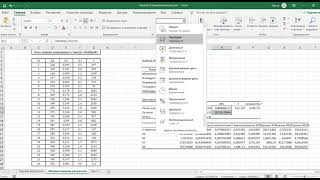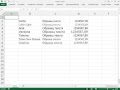КАК УБРАТЬ ДРОБНУЮ ЧАСТЬ В EXCEL
В Microsoft Excel есть несколько способов удаления дробной части из чисел. Рассмотрим основные методы.
1. Форматирование чисел:
- Выделяйте ячейки с числами, которые нужно отформатировать.
- Нажимайте правую кнопку мыши и выберите "Формат ячеек".
- В открывшемся окне выберите вкладку "Число".
- В категории "Общий" выберите количество знаков после запятой, равное нулю (0).
- Нажмите "ОК" для сохранения изменений.
2. Использование функции ОКРУГЛ:
- Введите формулу: =ОКРУГЛ(A1;0), где A1 - ссылка на ячейку с числом, которое нужно округлить.
- Применяйте эту формулу к нужным ячейкам.
3. Функция ЦЕЛОЕ:
- Введите формулу: =ЦЕЛОЕ(A1), где A1 - ссылка на ячейку с числом, от которого нужно отбросить дробную часть.
- Применяйте эту формулу к нужным ячейкам.
Таким образом, используя указанные методы, вы сможете удалить дробную часть из чисел в Microsoft Excel.
Сводные таблицы Excel с нуля до профи за полчаса + Дэшборды! - 1-ое Видео курса \
5 Трюков Excel, о которых ты еще не знаешь!
Как сделать, чтобы эксель не округлял числа
Как убрать лишнее из ячеек Excel
Округление чисел в Excel
Числа, после запятой Excel (десятичные, цифры, знаки) показать. Удалить, скрыть, округление в Экселе
Объясню как удалить формулу из ячеек Excel. Уроки Эксель
Трюк Excel 7. Скрыть нулевые значения в ячейках Excel